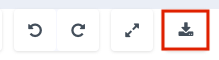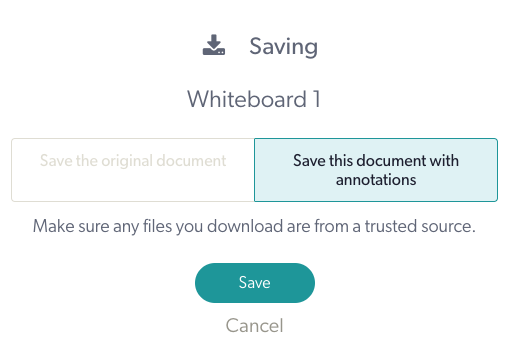Añade una pizarra en tu Videollamada
Puede agregar una pizarra virtual a su videollamada que todos los participantes puedan ver e interactuar (a menos que restrinja el acceso para que interactúen con los recursos). Las pizarras virtuales son una excelente manera de dibujar un diagrama para un paciente, por ejemplo, y pueden fomentar el compromiso y la colaboración, lo que enriquece la consulta por video.
| Haga clic en Aplicaciones y herramientas en la parte inferior derecha de la pantalla de llamada. |  |
| Seleccione Agregar una pizarra para agregar una pizarra compartida a su llamada. | 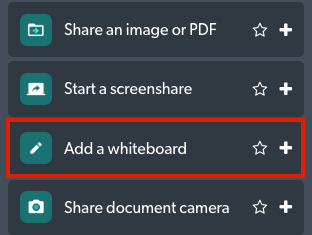 |
| Todos los participantes pueden ver y crear anotaciones compartidas en la pizarra. | 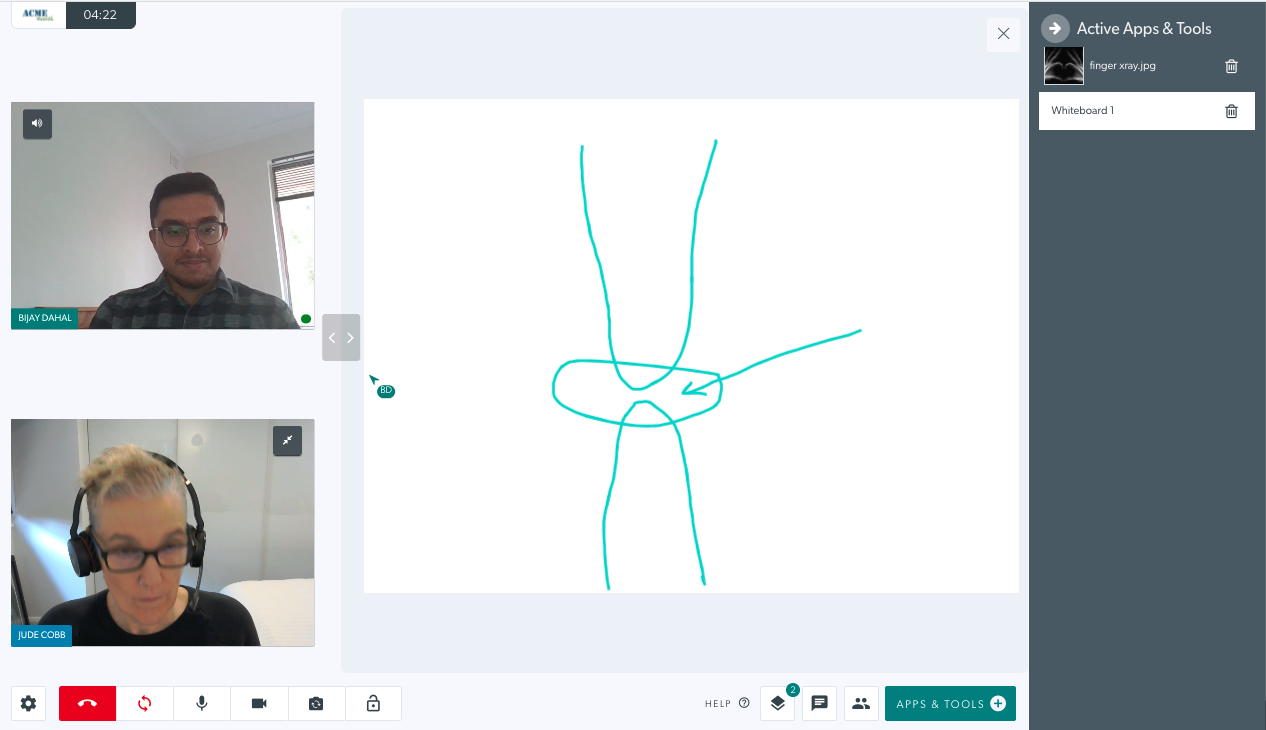 |
| La barra de herramientas de recursos se muestra sobre la pizarra compartida y permite a los participantes realizar anotaciones sobre los recursos, así como interactuar con herramientas como los widgets Dice y Spinner cuando el anfitrión los comparte. |  |
|
El botón de descarga está disponible para todos los participantes en la barra de herramientas de recursos.
|
|